RV215W上的系統日誌配置
目標
日誌是網路事件的記錄。它們是瞭解網路運行方式的重要工具。日誌對於網路管理和調試也非常有用。RV215W可以自行記錄日誌,將日誌傳送到遠端伺服器,或將日誌傳送到電子郵件地址。
本文說明如何配置和檢視RV215W。
適用裝置
· RV215W
軟體版本
•1.1.0.5
日誌配置
日誌設定
步驟1.登入到Web配置實用程式,然後選擇Administration > Logging > Log Settings。將開啟日誌設定頁:
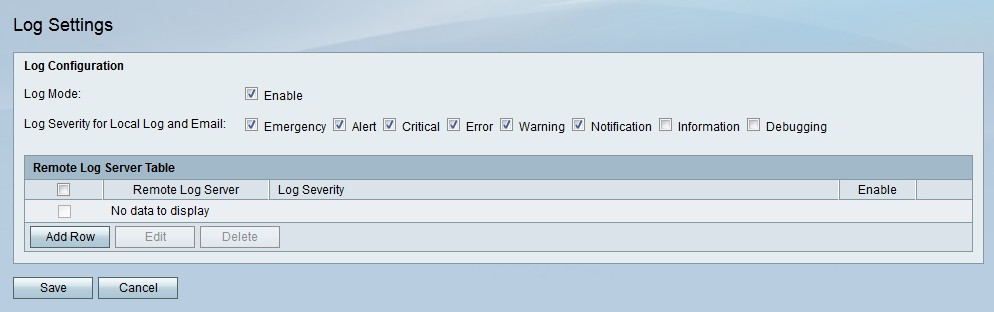
步驟2.在Log Mode欄位中選中Enable以啟用日誌。
步驟3.選中與要接收的日誌型別對應的覈取方塊。日誌根據嚴重性排序。選中框後,還會選中所有嚴重性較高的日誌。以下日誌嚴重性級別按從高到低的順序列出。
·緊急 — 系統不可用。
·警報 — 需要採取行動。
·嚴重 — 系統處於嚴重狀態。
·錯誤 — 系統處於錯誤狀態。
·警告 — 出現系統警告。
·通知 — 發生系統通知。
·資訊 — 裝置資訊。
·調試 — 提供有關事件的詳細資訊。

步驟4.按一下Add Row新增遠端日誌伺服器。
步驟5.在「遠端日誌伺服器」欄位中輸入要收集日誌資料的遠端伺服器的IP地址。
步驟6.選中與希望遠端伺服器接收的所需日誌型別對應的覈取方塊。日誌根據嚴重性排序。選中框後,還會選中所有嚴重性較高的日誌。
步驟7.選中Enable以啟用遠端日誌伺服器。
步驟8.按一下「Save」。
電子郵件日誌設定
步驟1.登入到Web配置實用程式,然後選擇Administration > Logging > E-mail Settings。將開啟電子郵件設定頁面:

步驟2.選中E-mail Logs欄位中的Enable,以配置和啟用電子郵件日誌。
附註:將傳送到電子郵件的日誌的最低嚴重性顯示在「最低電子郵件日誌嚴重性」欄位中。按一下Configure Severity以配置傳送的日誌型別。
步驟3.在「E-mail Server Address(電子郵件伺服器地址)」欄位中輸入與電子郵件地址相關聯的簡單郵件傳輸協定(SMTP)伺服器的地址。
步驟4.在「電子郵件伺服器埠」欄位中輸入與SMTP伺服器一起使用的埠。
步驟5.在Return E-mail Address欄位中輸入電子郵件地址。如果傳送到電子郵件地址不可用,則使用返回電子郵件地址。
步驟6.在Send E-mail Address(傳送電子郵件地址)欄位(1)中輸入RV215W要向其傳送日誌的電子郵件地址。
附註:RV215W可以將日誌傳送到另外兩個電子郵件。在「傳送到電子郵件地址」(2)和「傳送到電子郵件地址」(3)欄位中輸入這些電子郵件。
步驟7.選中E-mail Encryption(SSL)欄位中的Enable以對電子郵件進行加密。安全套接字層(SSL)是一種加密協定,通過加密資料提供通訊安全。
步驟8.從「使用SMTP伺服器進行身份驗證」下拉選單中,選擇SMTP伺服器所需的身份驗證方法型別。
步驟9.如果SMTP伺服器要求身份驗證,請在E-mail Authentication Username欄位中輸入電子郵件使用者名稱。
步驟10.如果SMTP伺服器要求身份驗證,請在E-mail Authentication Password欄位中輸入電子郵件密碼。
步驟11。(可選)按一下測試以測試配置的電子郵件身份驗證。
步驟12.從Unit下拉選單中,選擇與應傳送日誌的所需時間對應的選項。
·從不 — 從不傳送日誌。
·每小時 — 日誌每小時傳送一次。
·每日 — 日誌每天傳送。從Time下拉選單中,選擇要傳送日誌的時間。
·每週 — 每週傳送日誌。從Day and Time下拉選單中選擇要傳送日誌的日期和時間。
步驟13.按一下「Save」。
檢視日誌
步驟1.登入到Web配置實用程式並選擇Status > View Logs。將開啟「檢視日誌」頁:

以下顯示有關系統日誌表的資訊。
·日誌索引 — 日誌的索引編號。
·日誌時間 — 記錄日誌的時間。
·日誌嚴重性 — 日誌型別
·說明 — 日誌的簡要說明。
步驟2.選中與要在過濾器中過濾的日誌型別對應的框:日誌嚴重性匹配欄位。日誌根據嚴重性排序。選中框後,還會選中所有嚴重性較高的日誌。以下日誌嚴重性級別按從高到低的順序列出。
·緊急 — 系統不可用。
·警報 — 需要採取行動。
·嚴重 — 系統處於嚴重狀態。
·錯誤 — 系統處於錯誤狀態。
·警告 — 出現系統警告。
·通知 — 發生系統通知。
·資訊 — 裝置資訊。
·調試 — 提供有關事件的詳細資訊。
以下選項可用於「檢視日誌」頁面。
·刷新率 — 從「刷新率」下拉選單中選擇要刷新日誌表的間隔。
·刷新日誌 — 按一下刷新日誌以刷新日誌表。
·清除日誌 — 按一下清除日誌以清除日誌表。
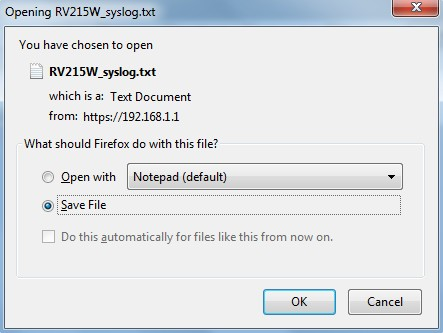
·儲存日誌 — 按一下儲存日誌以開啟或儲存日誌。
 意見
意見